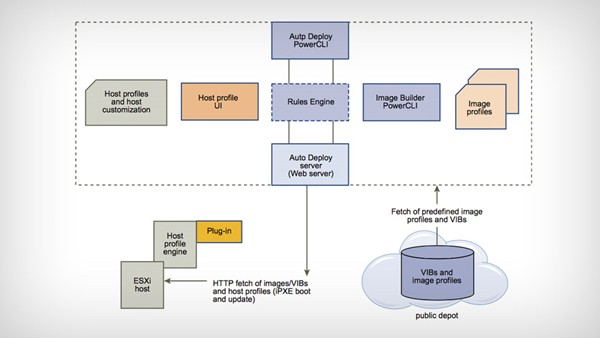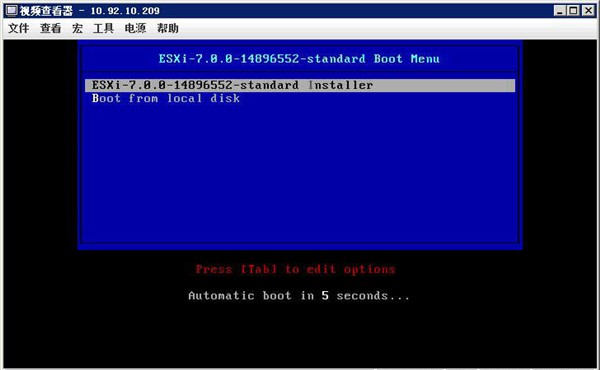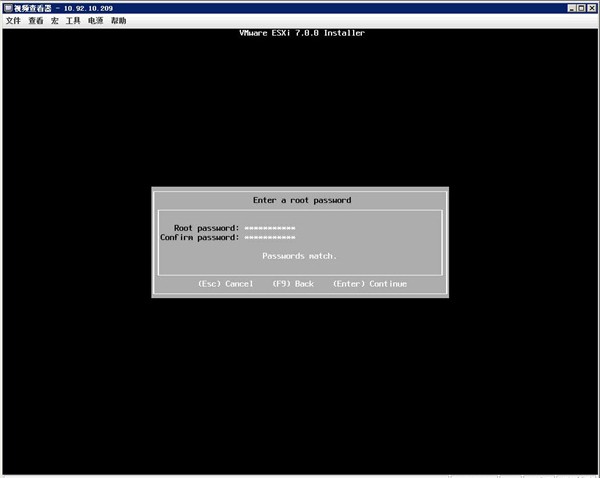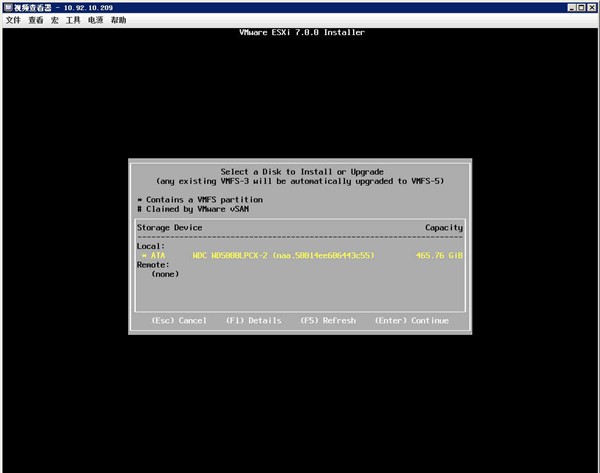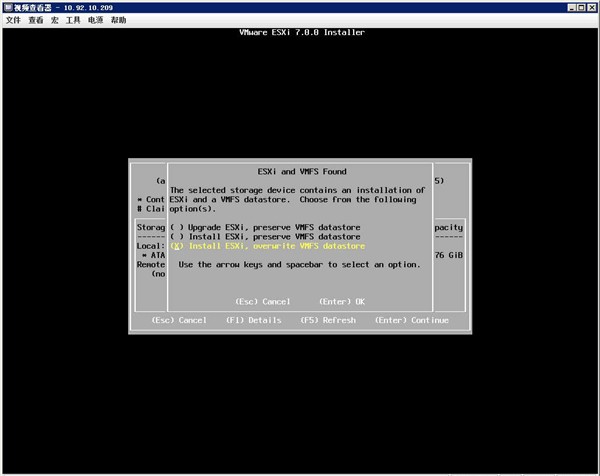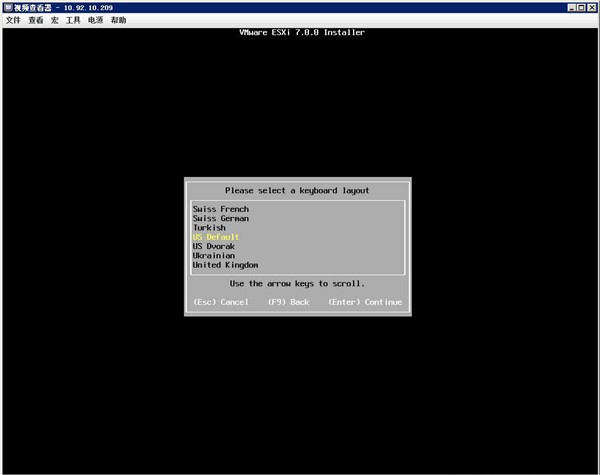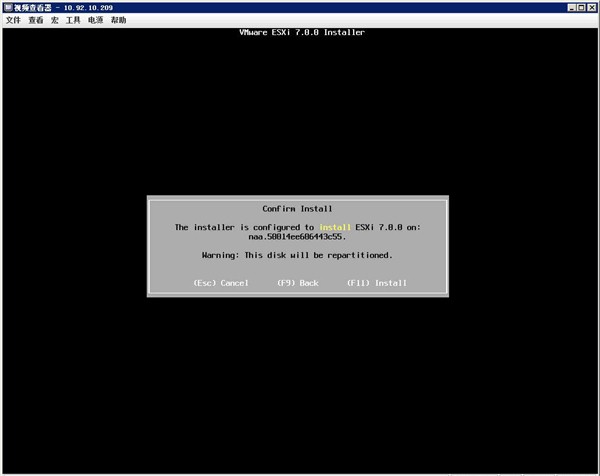VMware vSphere 7
专业的虚拟化数据服务器管理中心。类型:应用软件软件授权:共享软件
系统:WinAll软件大小:892.62M
该软件没有对应安卓版

VMware vSphere 7软件下载,专业的云计算虚拟化数据服务中心,VMware vSphere 7(服务器虚拟化平台)可以去为你带来一个更加方便的云计算服务平台,所有的数据内容都能去更好的管理和有效的设置,云计算的模板化功能全面,虚拟化的服务方式更加轻松,所有的功能组件都可以去进行添加,有需要虚拟化服务器数据管理的用户欢迎在本站下载。
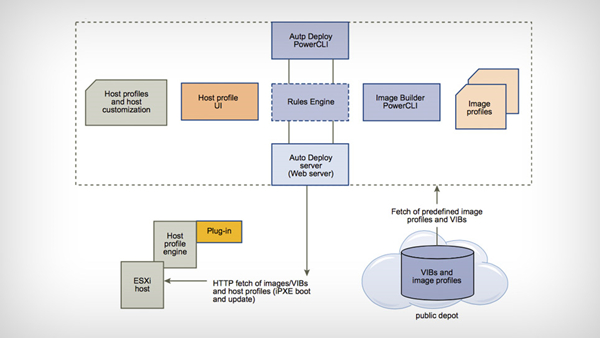
VMware vSphere 7软件特色
1.提供了一个可伸缩、可扩展的平台,为虚拟化管理奠定了基础。
2.与其他管理平台相比,极大地提高了 IT 管理员对虚拟环境的控制。
3.提高在虚拟基础架构每个级别上的集中控制和可见性。
4.具有广泛合作伙伴体系支持的可伸缩、可扩展平台。
VMware vSphere 7使用教程
1、首先在本站下载文件,用虚拟光驱挂载或者解压运行。
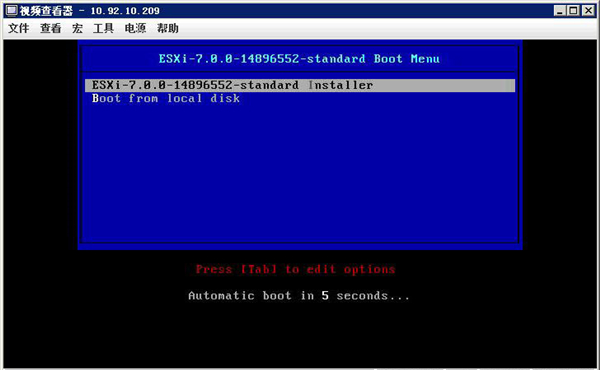
2、进入系统加载安装文件。
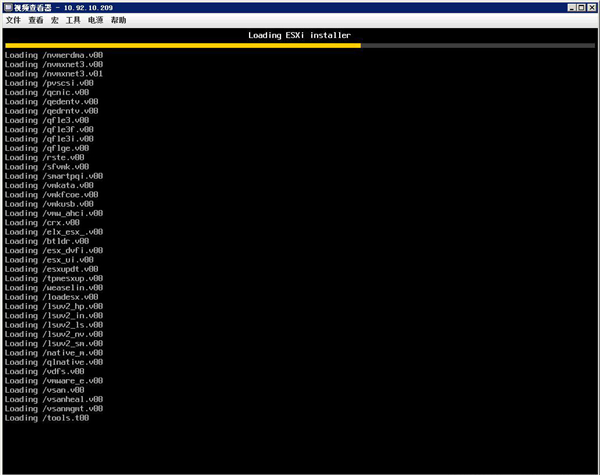
3、加载VMkernel文件。
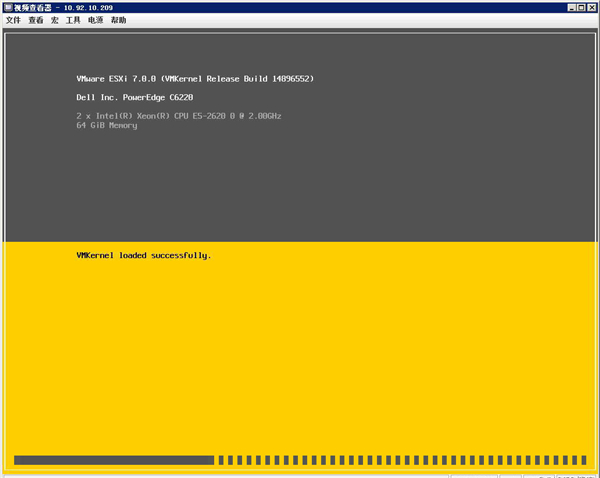
4、加载文件完成,按【Enter】键开始安装。
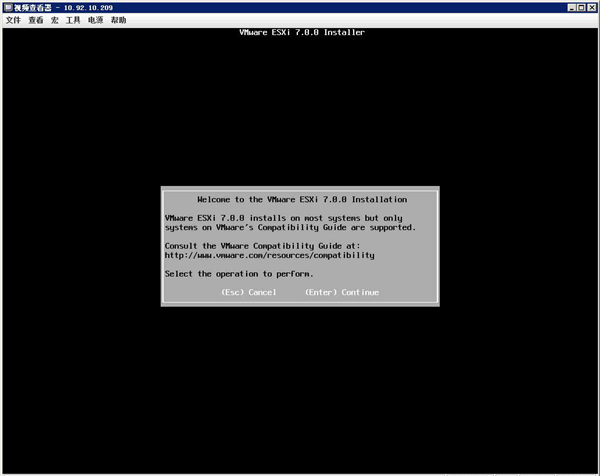
5、系统出现“End User License Agreement(EULA)”界面,也就是最终用户许可协议,按【F11】键接受“Accept and Continue”,接受许可协议。
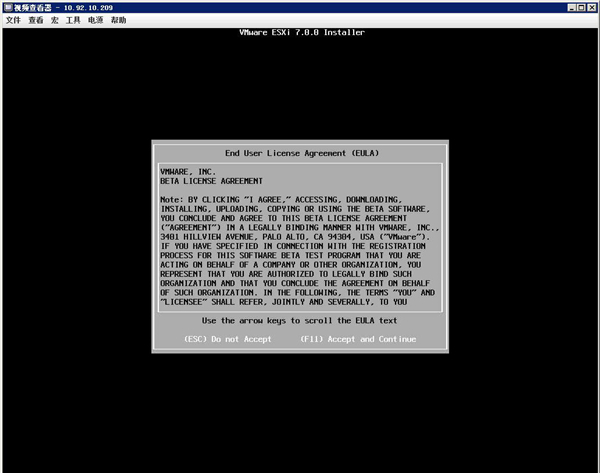
6、系统提示选择安装VMware ESXi 使用的存储,ESXi支持U盘以及SD卡安装。
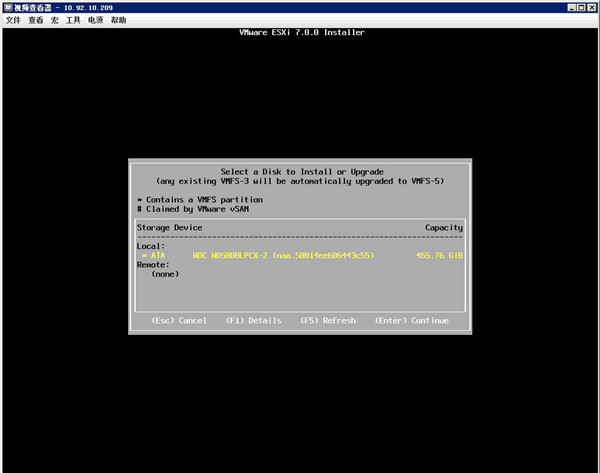
7、原服务器安装有ESXi 6.7版本,选择全新安装。
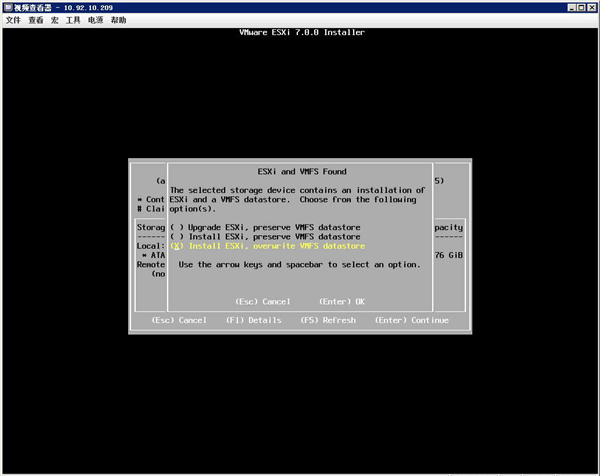
8、提示选择键盘类型,选择“US Default”,默认美国标准,按【Enter】键继续。
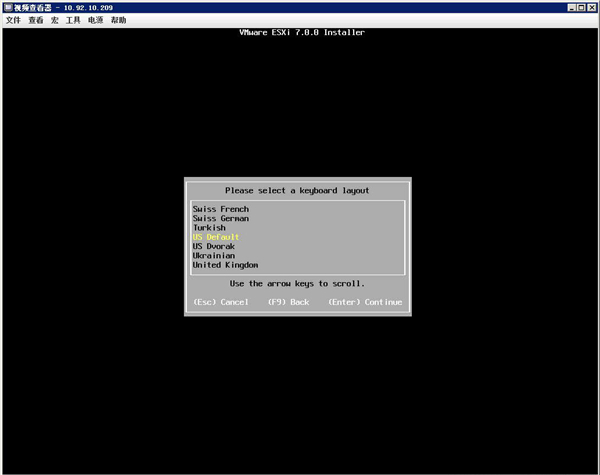
9、系统提示配置root用户的密码,根据实际情况输入,按【Enter】键继续。
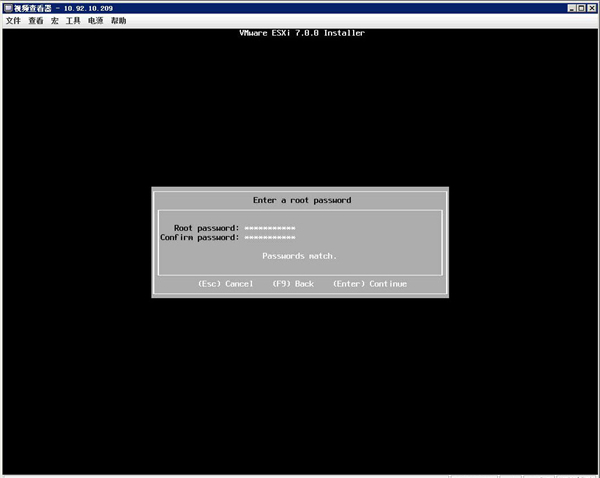
10、系统提示将安装在刚才选择的存储,按【F11】键开始安装。
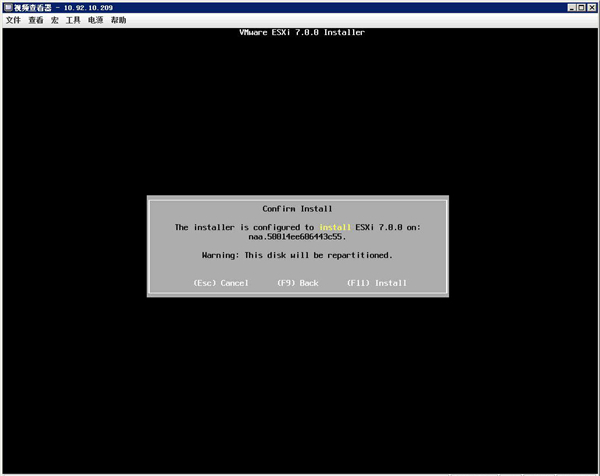
VMware vSphere 7软件优势
1.虚拟化环境变得更易于管理,多种管理模块更加方便高效。
2.所有的管理内容都能去进行更好的框架架构,工作效率快捷。
3.服务方式都可以在这里去一键的设置和添加,集中可控性管理。
4.各种的广泛数据的全面关键性的扩展,虚拟环境可以去轻松设置。
- 开发者:互联网
- 系统要求: win7以上
- 支持语言: 简体中文
- 软件版本: v7.0
- 更新时间: 2022-01-12 19:48
-
 定时开机大师查看
定时开机大师查看应用软件 | 10.65M
让你的电脑自动开机
-
 bilibili直播姬4.31.0版查看
bilibili直播姬4.31.0版查看应用软件 | 258.78M
帮助up主随时随地开启直播
-
 DeepL查看
DeepL查看应用软件 | 121.21M
拥有多国国家语言的翻译工具
-
 今日头条查看
今日头条查看应用软件 | 50.86M
实时了解当下最热门的话题内容
-
 超凡搜索器查看
超凡搜索器查看应用软件 | 2.98M
为用户提供专业的网络资源搜索工具
-
 转转大师PDF编辑器2.0.5查看
转转大师PDF编辑器2.0.5查看应用软件 | 50.84M
轻松在线编辑或者查阅PDF格式文件
-
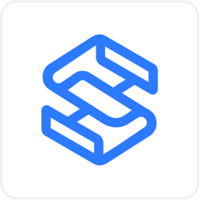 树图思维导图查看
树图思维导图查看应用软件 | 60.57M
专业的思维导图在线制作平台
-
 Pitch文稿演示查看
Pitch文稿演示查看应用软件 | 50.84M
帮助你和你的团队快速写作完成演示文档